|
TeXの開始 |
|
Visual Windows for
TeXでは、プロジェクトを作成して管理します。TeXは、
- ショートカット[Ctrl]+T
- メニュー[TeX]-[TeXからPDF閲覧/TeXからPDF]
- ツールバー
 (TeX/PdfTEX/xeTeX実行後PDFファイル作成閲覧) (TeX/PdfTEX/xeTeX実行後PDFファイル作成閲覧)
等から実行できます。TeXを実行するファイルは、必ずプロジェクトに登録する必要があります。TeX実行対象のファイルは
と呼ばれ、星印で区別されます。プロジェクトを作成しなくても、TeXファイルをエディタ上に開いて、TeXを実行すればプログラムが簡単に作成できます。エディタ上にファイルを開くには・・・
- 外部から既にあるファイルをドロップし、エディタ上に開く。
- メニューやポップアップメニューの[簡易TeX](例文付き新既TeXファイル)を選択し、TeXの書式例を伴った雛形を作成する。
- メニュー・ツールバーアイコンやポップアップメニューの[ファイルを開く] を選択し、既にあるファイルをエディタ上に開く。
の3通りの方法があります。その後、加筆・修正し、
- メニュー・ツールバーアイコンやポップアップメニューの[TeX]を実行
。プロジェクトを自動作成するダイアログが開き、プロジェクト作成後、TeXが実行されます。
します。ポップアップメニューは、空のエディタ上や開いたファイル上で右クリックで現れます。
|
|
とりあえず開始する |
Visual Windows for TeXでは、プロジェクトを作成して管理します。TeXを開始するには、プロジェクトを作成する必要があります。TeXを実行するファイルは、必ずプロジェクトに登録します。プロジェクト新規自動作成機能があります
。 また。
- プロジェクトやTeXファイルが無い時でもTeXを実行
できます。プロジェクトの自動作成機能を利用すると、簡単にTeXを実行 できます。 |
|
既存のTeXファイルをドロップして開始 |
既存TeXファイルを開くには・・・
- TeXファイルをドロップ
- [プロジェクト作成]を選択
すれば、プロジェクトを自動作成し、ファイルをエディタ上に開きます。

必要な内容を記述や修正し、メニューやポップアップメニューの
すれば、プロジェクトはTeXファイルの場所に自動作成され、PDFファイルが作成されます。 |
|
プロジェクト無い時・プロジェクト
にファイルが登録されていない時:プロジェクト自動生成によるTeX開始 |

プロジェクトがない時には自動作成され、TeXファイルが登録されます。プロジェクトにTeXファイル登録後、 メニューやポップアップメニューの再度[TeX]を実行します。
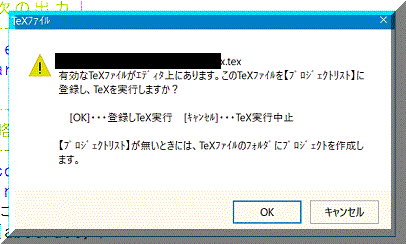
[テンプレートから作成]された[無題]のファイル名では、ファイル名を指定するダイアログが開きます。TeXの実行を続行します。 |
|
TeXファイルの無いとき |
既存TeXファイルを開くには・・・
- メニュー[ファイル]やポップアップメニューの[ファイルを開く] からファイル選択
ダイアログから選択
- TeXファイルをドロップ
後に現れる[エディタで開く]を選択
が利用できます。 |
|
TeXファイルを読み込んで開始(プロジェクトはTeXファイルの場所におまかせ作成) |
|
ファイルの無い時、 メニュー[TeX]-[TeXからPDF閲覧/TeXからPDF]から
を選べます。プロジェクトが自動作成され、TeXファイルが登録されます。TeXファイル登録後、 メニューやポップアップメニューの
します。PDFファイルが作成されます。 |
|
既存TeXファイル(プロジェクト名指定) |
すでにあるTeXファイルを用いてプロジェクトを自動作成します:
- [ファイル]-[新規]-[既存ファイル開き新規プロジェクト自動作成]メニューから、TeXファイルを開き、自動的にプロジェクトを作成し、エディタ上にTeXファイルを開きます。
-
プロジェクトフォルダは、ファイルのフォルダです。[ファイルのフォルダをプロジェクトフォルダにする]のチェックマークを外すと、既設定の[TeXフォルダ]になります。
- TeXファイルを外部から[ドロップ]して現れるダイアログから、[プロジェクト作成追加]を選びます。
|
|
例文付き新既TeXファイル
([無題]のファイル名) |
TeXファイルを例文付きで新たに作成します:
- [ファイル]-[簡易TeX]メニューから、(無題)ファイルを、TeXの例文と共にエディタ上
に開きます。
- プロジェクトが無い時は、自動プロジェクト作成のダイアログが開きます
- [例文:TeX生成](ファイル名:[無題])
- [例文:BibTeX生成](ファイル名:[無題])
- [例文:Bibber生成](ファイル名:[無題])
- 英語版も選択可能
- プロジェクトの自動生成機能
- [例文:TeXとプロジェクトファイル生成](ファイル名:[無題]と[sample.bib])
- [例文:BibTeXとプロジェクトファイル生成](ファイル名:[無題]と[sample.bib])
- [例文:Bibberとプロジェクトファイル生成](ファイル名:[無題]と[sample.bib])
TeXを実行することで、PDF/DVIファイルが作成され、閲覧できます。 |
|
新既プロジェクト作成 |
|
空のプロジェクト作成やプロジェクトを新既作成後に既存プロジェクトに追加できます。
- [ファイル]-[新規]-[新既プロジェクト]メニューから、
ダイアログを開き、プロジェクト名を記入後、追加ファイルや新既ファイル作成もできます。既存プロジェクトがある場合には、そのプロジェクトに追加できます。追加されたプロジェクトは、既存プロジェクに並んでファイルリストビューに表示されます。
|
|
新既ファイル作成 |
|
新既ファイル(や既存ファイル)のプロジェクトへの登録をします。TeX例文の作成もできます。
- [ファイル]-[新規]-[新既ファイル]メニューから、
ダイアログを開き、ファイル名を記入後、作成されたファイルが。
プロジェクトに登録され、エディタ上にTeXファイルを開きます。登録しないでエディタ上にのみ表示することもできます。
|
|
新既プロジェクト ・新既ファイル作成 |
TeXファイルを新たに作成して、プロジェクトは自動作成します:
- [ファイル]-[新規]-[新既ファイル作成・指定プロジェクト作成]メニューから、ダイアログを開き、新既ファイル名とともにプロジェクト名指定します。プロジェクトを作成し、エディタ上にTeXファイルを開きます。
- [ファイル]-[新規]-[新既ファイル作成・新規プロジェクト自動作成]メニューから、
ダイアログを開き、新既ファイル名を記入します。プロジェクトを自動的作成し、エディタ上にTeXファイルを開きます。
|
|
現プロジェクトから複製 |
| 現プロジェクトからTeXファイルを複製して、新しい名前のプロジェクトを作成します。このプロジェクトは、メニューの[ファイル]-[最近使ったプロジェクト]から利用できます。 |
|
既存TeXファイルのプロジェクトへの追加 |
プロジェクトに、エディタ上にあるTeXファイルを登録します:
- [プロジェクト]-[プロジェクトへ登録]メニューから、
現在表示されているTeXファイルをプロジェクトに登録します。
- 右クリックメニューの[プロジェクトへ登録]から、プロジェクトに登録します。
複数のプロジェクトがある場合には登録先のプロジェクト名を選択します。 |